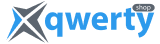Существует 2 способа ускорить работу своего игрового персонального компьютера. Первый – не вкладывать абсолютно никаких материальных средств. Второй – произвести замену устаревшего оборудования на более новое, но потратив на это немало денег. И в первом, и во втором случае необходимо периодически проводить профилактические работы, которые и будут рассмотрены в данной статье, подготовленной специалистами интернет-магазина QwertyShop.
Проблемы с ПК и что влияет на скорость работы
Проблемы с компьютером могут возникнуть по многим причинам. В основном, это файлы с ошибками, файлы от удаленных программ, вирусы, неправильно установленные или же удаленные драйвера, которые влияют на мощность компьютера в целом.
Все эти причины приводят к тому, что работа операционной системы со временем замедляется, несмотря на то, что раньше все было нормально. Для таких случаев и используются специальные программы и механизмы, которые способны поддерживать операционную систему в нормальном рабочем состоянии.
Простые профилактические и программные мероприятия
Существует несколько видов эффективных профилактических и программных мероприятий, которые позволяют ускорить работу игрового компьютера самостоятельно. Если выполнить все действия правильно, то они значительно увеличат скорость компьютера и облегчат жизнь пользователя.
Чистка ПК в прямом смысле слова
Чистку персонального компьютера следует проводить обязательно. Почему это нужно делать? Пыль, которая находится внутри, мешает вентиляции. Соответственно, горячий воздух от процессора просто не сможет выйти из системного блока, а температура будет повышаться, что в целом влияет на скорость работы. Кроме того, отдельные части пыли мешают правильной работе кулеров, которые направлены на охлаждение процессора. При повышении температуры компьютер может зависнуть или вообще выключиться.
Для чистки ПК подойдет обычный пылесос, ватные палочки, отвертки, чтобы открыть системный блок, спирт для замены термопасты и сама термопаста. Очень редко, но ее необходимо вовремя менять, ведь она является как бы посредником между процессором, который постоянно нагревается, и радиатором, который, наоборот, охлаждает процессор. За определенный период термопаста высыхает и плохо передает тепло. Соответственно, температура будет повышаться, а это плохо. Замена термопасты помогает значительно снизить температуру.
Большинство людей годами не чистят свой компьютер и не жалуются на его работу. Другие же заглядывают в системный блок каждые полгода, и при этом у них могут возникать проблемы с ПК. Важно понимать, что многое зависит от помещения, в котором находится компьютер. Например, для обычной квартиры рекомендовано проводить полную чистку ПК хотя бы раз в год.
Когда последний раз обновляли ОС?
 Ускорить работу игрового компьютера можно с помощью обновления операционной системы.
Ускорить работу игрового компьютера можно с помощью обновления операционной системы.
Важно понимать, что даже если компьютер работает хорошо, обновления все равно необходимы. Для этого можно воспользоваться функцией «Искать обновления». Когда на компьютере появится сообщение от Центра обновлений о том, что найдено обновленное ПО, необходимо выделить время на то, чтобы заняться его загрузкой и установкой.
Кроме того, можно периодически вручную проверять наличие обновлений с помощью опции «Поиск обновлений», не дожидаясь времени, когда это будет проделано автоматически. Если же обновления будут найдены, их также можно установить на свой ПК. Такой подход позволяет операционной системе находится в актуальном состоянии, и она будет максимально защищена от различных внешних угроз.
Свободное место на системном диске
Если изначально на диске «С» было достаточно свободного места, значит со временем его заняли различные и возможно ненужные программы.
Сколько же свободного места достаточно для быстрой работы операционной системы? Существует множество мнений по этому поводу, но наиболее правильно держать как минимум 25% свободного места на SSD-накопителях и около 15% на дисках HDD.
Чтобы компьютер работал нормально, операционной системе требуется определенное количество свободного места для хранения различных файлов. Этот объем в обязательном порядке должен быть не меньше общего объема оперативной памяти и еще столько же. Если же взять во внимание все программы, с которыми человек ежедневно работает, их кэш и временные файлы, то нужно еще больше свободного места. Точное число назвать никто не может, но его должно быть достаточно для того, чтобы и программы, и компьютер в целом работали быстро.
Если диск переполнен, производительность SSD-накопителей может снижаться. Поэтому забивать диск полностью не рекомендуется. Желательно перенести основную часть данных на внешний диск, любой другой носитель или же в «облако».
Удаление программ и вредоносного ПО
Чтобы освободить место на системном диске, все ненужные программы и вредоносное ПО необходимо просто удалить, и желательно это делать через пункт меню «Удаление или изменение программ», а также с помощью специальных утилит. Одна из таких называется «Revo Uninstaller». Данная программа простая и очень удобная.
Ход удаления прост: нужно найти в списке программу, которую нужно удалить и кликнуть на нее два раза, после чего сразу будет запущено удаление. Если программа предложит перезагрузить компьютер после удаления, следует выбрать «перезагрузить позже». Сделать это нужно потому что далее программа предложит сканирование системы на остаточные файлы. Нажав на кнопку «Поиск» появится список этих файлов, которые следует отправить в «Корзину». Но удалять нужно только те файлы, которые отмечены жирным шрифтом. Таким образом можно избавиться от ненужных установленных программ и игр, и освободить место на системном диске.
Также освободить место на системном диске можно удалив все файлы из папки «Temp», она находится на диске «С» в папке «Windows».
Обновляем драйвера
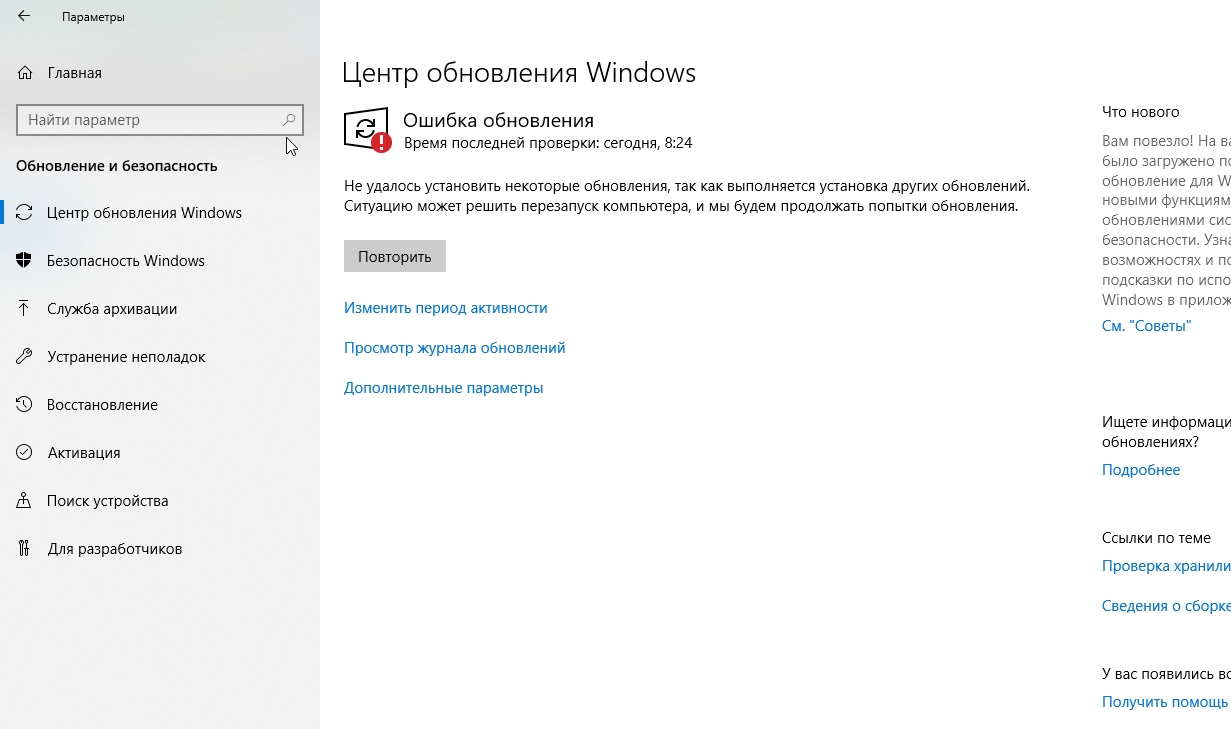 Если на компьютере установлена лицензионная версия Windows, то рекомендуется устанавливать все обновления автоматически в «Центр обновлений Windows». Если же человек пользуется нелегальной копией, то это не является разумным выбором.
Если на компьютере установлена лицензионная версия Windows, то рекомендуется устанавливать все обновления автоматически в «Центр обновлений Windows». Если же человек пользуется нелегальной копией, то это не является разумным выбором.
По поводу обновления драйверов важно отметить следующее: практически единственные драйвера, которые нуждаются в постоянном обновлении и значительно влияют на производительность компьютера – это драйвера видеокарты и иногда звуковой платы.
Чтобы обновить драйвера, достаточно зайти на сайт производителя, найти нужное ПО и скачать его. Это применимо как для драйверов видеокарт, так и для звуковых плат.
Чтобы определить название и производителя используемой видеокарты следует зайти в меню «Пуск», затем в строке «Поиск» ввести «dxdiag» и запустить. Далее следует выбрать вкладку «Отображение». В списке устройств можно будет увидеть название и производителя видеоадаптера. После этого можно нажать на кнопку «Exit».
Чистка реестра и удаление временных файлов
Реестр Windows является одним из наиболее уязвимых мест операционной системы. На скорость и производительность работы компьютера негативно влияют разнообразные ошибки, сбои и несовместимость актуальных программ. Для пользователя это выглядит как торможение системы еще в начале работы. Справиться с этой проблемой могут различные программы очистки реестра, которые облегчают поиск и удаление ненужных программ и временных файлов.
Дефрагментация диска
После очистки всех ненужных файлов и программ, необходимо заняться дефрагментацией диска. Дефрагментация диска – это перегруппировка файлов на жестком диске. Она нужна для максимальной оптимизации ПК.
Выполнить ее можно с помощью средств Windows или же можно воспользоваться специальными программами. Чтобы выполнить дефрагментацию самостоятельно необходимо зайти в «Проводник», там выбрать нужный раздел для дефрагментации, кликнув правой кнопкой мыши на него, и в появившемся меню нажать на «Свойства», затем «Сервис» и «Выполнить дефрагментацию».
Автозагрузка и фоновые процессы
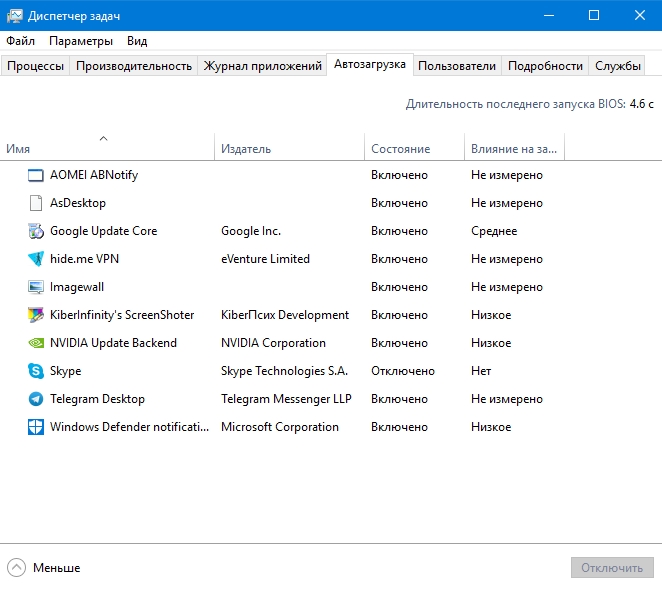 Вместе с включением компьютера, на нем загружается много ненужных программ. Самое интересное, что пользователь может даже их не видеть. Частично они могут быть видны по значкам справа в нижнем углу экрана. Но там видно только часть, и это является частой причиной торможения компьютера. Исправить это можно. Нужно просто удалить из автозагрузки все, кроме антивируса и тех программ, которые используются ежедневно для работы пользователя.
Вместе с включением компьютера, на нем загружается много ненужных программ. Самое интересное, что пользователь может даже их не видеть. Частично они могут быть видны по значкам справа в нижнем углу экрана. Но там видно только часть, и это является частой причиной торможения компьютера. Исправить это можно. Нужно просто удалить из автозагрузки все, кроме антивируса и тех программ, которые используются ежедневно для работы пользователя.
Делается это просто: «Пуск», далее в строке «Выполнить» необходимо написать «msconfig», далее «Ввод».
После этого появляется окно настроек и вкладка «Автозагрузка». Перейдя по этой вкладке можно убрать ненужные галочки и нажать «Применить».
Файл подкачки
Главный шаг к оптимизации операционной системы – это удаление разных модификаций и гаджетов. Это позволяет повысить производительность компьютера. Если какому-либо приложению в системе недостаточно оперативной памяти, оно начинает использовать «Файл подкачки». Именно поэтому лучше его настроить. Сделать это несложно: следует нажать правой кнопкой мыши на «Мой компьютер», затем «Дополнительные параметры системы», затем «Быстродействие» и «Параметры». После этого необходимо нажать на вкладку «Дополнительно» и «Изменить». Дальнейшие настройки можно предоставить системе. Также рекомендовано скачать программу для своей системы, которая сможет открыть скрытые настройки. Называются такие программы твикеры, и для каждой системы они разные.
Настройка оборудования
Медленная работа оборудования может возникнуть в том случае, если человек, который устанавливал операционную систему, не позаботился о том, чтобы для видеокарты и другого не менее важного оборудования были установлены официальные драйвера. Стоит отметить, что это не те драйвера, которые устанавливаются системой самостоятельно. Если компьютер стал проявлять малейшие признаки перегрева, значит стоит заняться решением этой проблемы. Кроме того, не следует ожидать быстрых действий от устаревшего оборудования с новым программным обеспечением.
Видеокарта
От настроек видеокарты зависит очень многое. Если выполнить правильные настройки, то производительность игры вырастет в несколько раз. Например, для видеокарты NVIDIA можно легко задать настройки: зайти в «Панель управления NVIDIA», а затем в «Управление параметрами 3D» и там изменить настройку каждой функции.
Ускорение процессора
С помощью ускорения процессора можно получить большую производительность ПК по сути за ту же стоимость процессора. Кроме этого, при увеличении тактовой частоты, зачастую, быстрее начинает работать и память. В итоге, все приложения и программы также работают быстрее.
Наиболее безопасным методом ускорения процессора является «разгон» с помощью средств Windows, а конкретнее – с помощью изменения режима электропитания. Для этого необходимо открыть программу «Электропитание» и установить «Высокая производительность» - это особая схема электропитания, которая требует от процессора максимально возможной производительности. Кроме того, ускорить процессор и поднять производительность можно и с помощью специальных утилит.
Серьезный подход – замена железа
 Усилить скорость игрового ПК можно посредством замены устаревшего оборудования на более производительное. Модульное устройство ПК позволяет сделать это абсолютно просто. То есть, сэкономив деньги на приобретении нового девайса, и вложив минимальную сумму, человек может приобрести более мощную технику.
Усилить скорость игрового ПК можно посредством замены устаревшего оборудования на более производительное. Модульное устройство ПК позволяет сделать это абсолютно просто. То есть, сэкономив деньги на приобретении нового девайса, и вложив минимальную сумму, человек может приобрести более мощную технику.
Анализ оборудования
Некоторые игры имеют возможность определять производительность компьютера и настраиваться под этот уровень, если это необходимо. Если же произвести настройки параметров игры вручную, то во время игры можно заметно ощутить снижение производительности.
Рекомендовано проводить настройку параметров поэтапно для определения их важности для компьютера. Операционная система содержит в себе инструмент, который называется «Счетчики и средства производительности». Он оценивает индекс производительности системы на компьютере. По этому показателю можно увидеть производительность и другие общие возможности оборудования компьютера.
Когда требуется замена материнской платы
Обычно, материнская плата подлежит замене в том случае, если она вышла из строя. Каждый пользователь должен понимать, что при замене материнской платы, особенно в том случае, если компьютер имеет не самое производительное оборудование, придется менять и остальные комплектующие. Также материнскую плату меняют в тех случаях, когда она устарела и не подходит для нового оборудования компьютера или не имеет смысла на ней делать апгрейд. Например, если человек желает заменить ЦПУ на самый современный, а старая материнская плата не поддерживает его.
Замена процессора
Настоящий геймер хочет получить максимум производительности от своих вложений. Замена процессора на более производительный будет актуальна в том случае, если все остальное оборудование ПК, включая видеокарту работает в разы лучше самого процессора. Чтобы добиться быстрой работы ПК и качественной игры необходимо чтобы оборудование компьютера соответствовало друг другу.
Увеличиваем объем оперативной памяти
Чтобы увеличить объем оперативной памяти, для начала необходимо изучить всю информацию о материнской плате своего компьютера. Для этого нужно обратить внимание на количество слотов под оперативную память. Если имеется свободный слот, то рекомендовано докупить такую же модель ОЗУ с таким же объемом, частотой и того же производителя. Также нужно определиться с типом оперативной памяти.
Меняем видеокарту
 Если новая видеокарта более мощная, чем предыдущая, то вместе с ней придется заменить и блок питания. Кроме того, следует посмотреть, какой порт поддерживает материнская плата и подходит ли она для новой видеокарты. Возможно и ее придется улучшить. Чтобы установить новую видеокарту, следует удалить драйвер, затем изъять старый видеоадаптер и только после этого приступить к установке.
Если новая видеокарта более мощная, чем предыдущая, то вместе с ней придется заменить и блок питания. Кроме того, следует посмотреть, какой порт поддерживает материнская плата и подходит ли она для новой видеокарты. Возможно и ее придется улучшить. Чтобы установить новую видеокарту, следует удалить драйвер, затем изъять старый видеоадаптер и только после этого приступить к установке.
Система охлаждения
Существует 2 вида систем охлаждения: активный и пассивный. Для игровых компьютеров данный параметр просто необходим. Помимо обычных кулеров, рекомендовано организовать охлаждение для корпуса, процессора, жесткого диска и видеокарты. Если игровой ПК не будет перегреваться, то и скорость его будет достаточно высока.
Выбор накопителя
Объема накопителей SSD вполне достаточно для современных игр. Их преимущество в скорости считывания информации, что очень важно для геймеров, ведь игра постоянно подгружает новые карты, сюжеты и прочее. Обычно, в этот момент простые компьютеры начинают подвисать, а с современным SSD можно легко обойти эту проблему.
Программы-ускорители для компьютерных игр
Существуют также программы-ускорители для игровых ПК. Они могут автоматически задать нужные параметры, отключить ненужные программы и оптимизировать систему, чтобы добиться максимального ускорения. Примерами таких программ есть: «Game Fire», «Wise Game Booster» и прочие. Они просты в применении и не отнимут много времени.
Апгрейд игровой машины от профи
Если принято решение об апгрейде железа на игровом компьютере, но еще не решено какую модель, серию оборудования выбрать, то с этими вопросами можно смело обратиться к консультантам интернет-магазина QwertyShop. Специалисты с большим опытом работы дадут квалифицированную информационную помощь и помогут подобрать комплектующие для ускорения игрового ПК в соответствии с его нынешним потенциалом и вашими требованиями.